As traduções são geradas por tradução automática. Em caso de conflito entre o conteúdo da tradução e da versão original em inglês, a versão em inglês prevalecerá.
Configurar a integração de aplicativos para o Salesforce usando a Amazon AppFlow
Se você se integra ao Salesforce para criação de eventos, o Amazon Connect também usa AppFlow a Amazon para inserir os dados. EventBridge Isso se deve à forma como a Salesforce envia eventos pela Amazon. AppFlow APIs Para saber mais sobre como o Amazon Connect usa EventBridge AppFlow os recursos da Amazon para potencializar as integrações do Salesforce, consulte esta postagem no blog: Criando integrações do Salesforce com
nota
Se você usa políticas personalizadas AWS Identity and Access Management (IAM), para obter uma lista das IAM permissões necessárias para configurar as tarefas do Amazon Connect, consultePágina Tasks.
Para integrar o Salesforce para criação de tarefas
-
Abra o console do Amazon Connect em https://console.aws.amazon.com/connect/
. -
Na página Instâncias, escolha o alias da instância. O alias da instância também é o nome da sua instância, que aparece no Amazon ConnectURL. A imagem a seguir mostra a página Instâncias da central de atendimento virtual do Amazon Connect, com uma caixa ao redor do alias da instância.
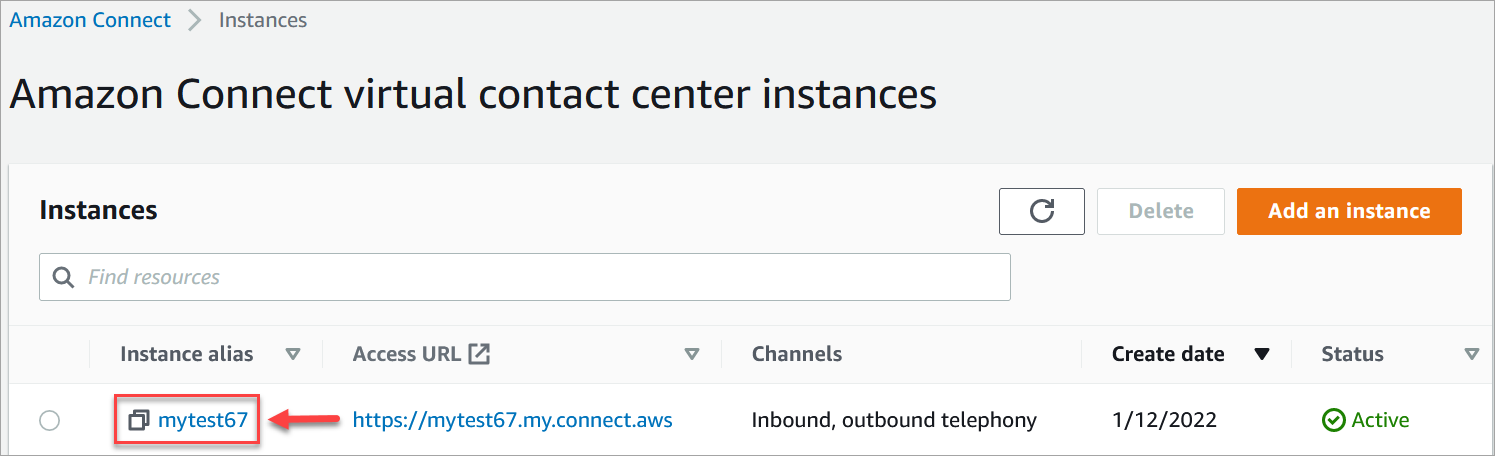
-
Escolha Tarefas e, em seguida, escolha Adicionar uma aplicação.
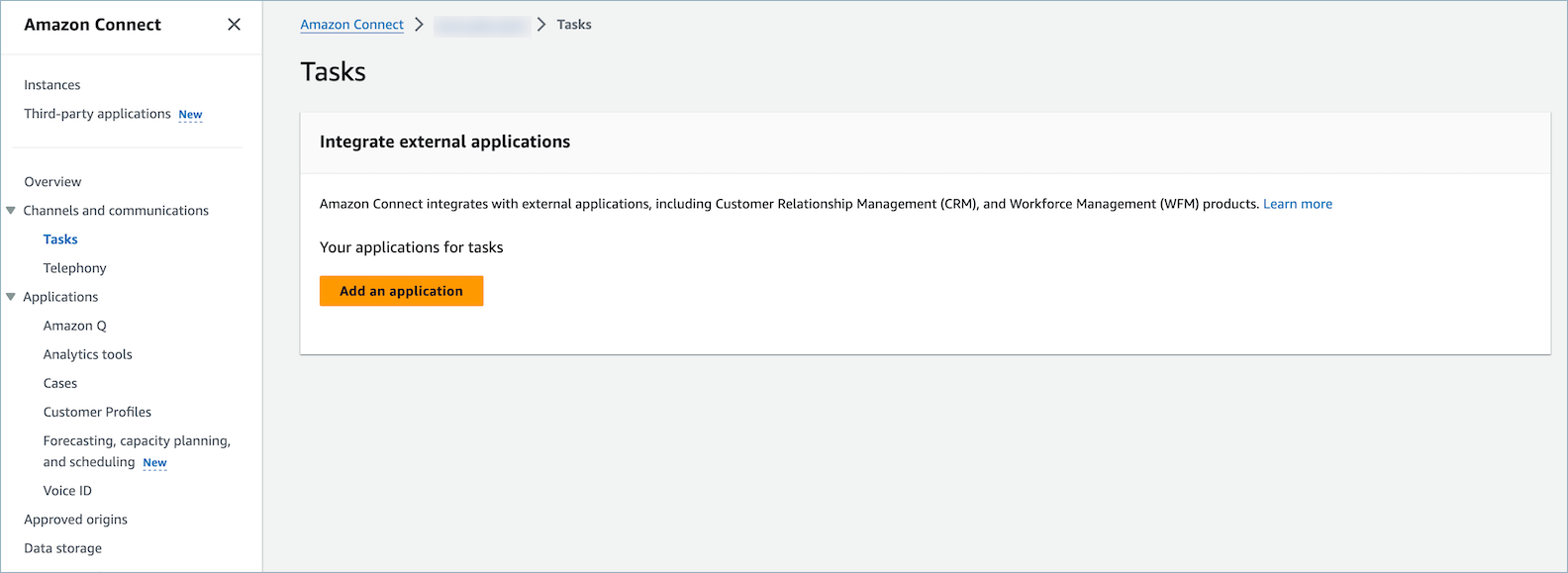
-
Na página Selecionar aplicação, escolha Salesforce.
-
Analise os requisitos da aplicação listados na página Selecionar aplicação.
A imagem a seguir mostra os requisitos do Salesforce.
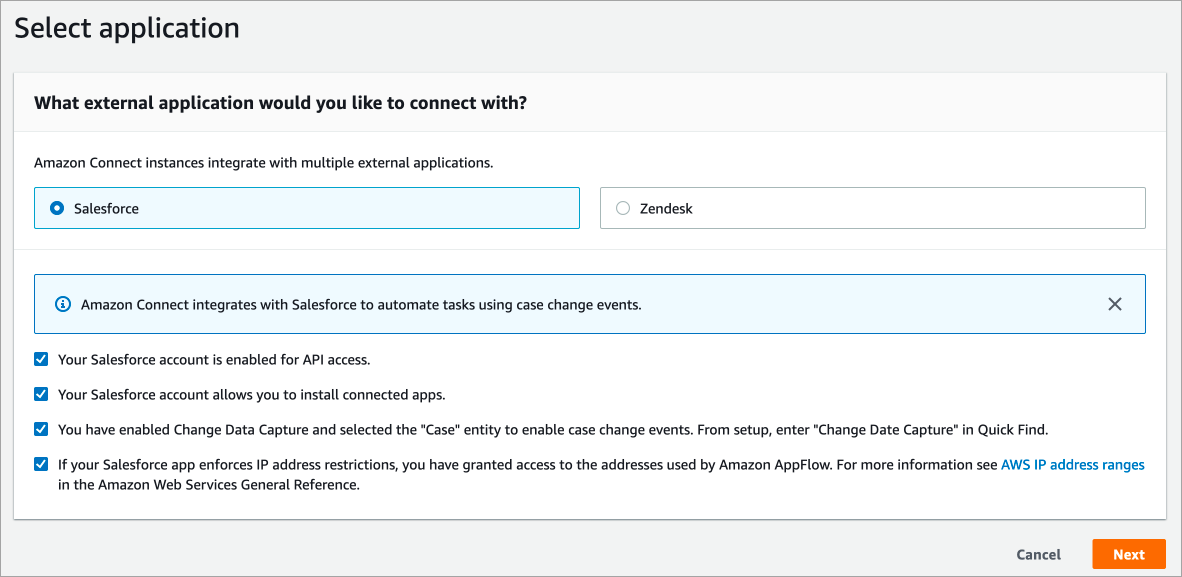
-
Para verificar se o Salesforce é compatível com a Amazon AppFlow, faça login no Salesforce, por exemplo,. https://[instance_name].my.salesforce.com
Importante
Verifique se você habilitou a Captura de dados alterados no Salesforce. A imagem a seguir mostra um exemplo da página Captura de dados alterados no Salesforce, na qual você seleciona as entidades do chamado:
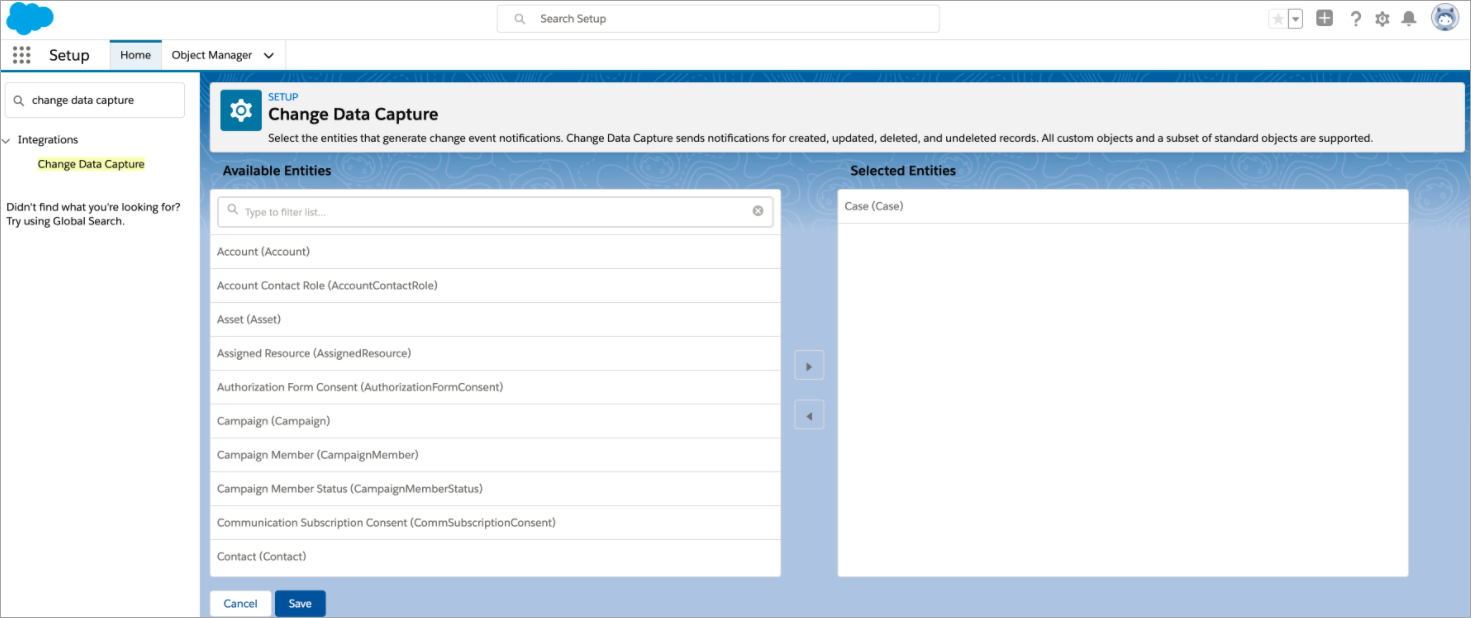
-
-
Depois de verificar os requisitos do Salesforce, na página Selecionar aplicação, escolha Avançar.
-
Na página Estabelecer conexão, escolha uma das seguintes opções:
-
Usar uma conexão existente. Isso permite que você reutilize EventBridge recursos existentes vinculados aos AppFlow fluxos da Amazon que você possa ter criado em sua AWS conta.
-
Criar uma nova conexão: insira as informações exigidas pela aplicação externa.
-
Insira a instância do seu aplicativoURL. Isso URL é usado para criar links diretos para as tarefas criadas em seu aplicativo externo.
-
Forneça um nome amigável para sua conexão, por exemplo, Salesforce - Instância de teste. Posteriormente, ao adicionar regras, você fará referência a esse nome amigável.
-
Especifique se esse é um ambiente de produção ou sandbox.
-
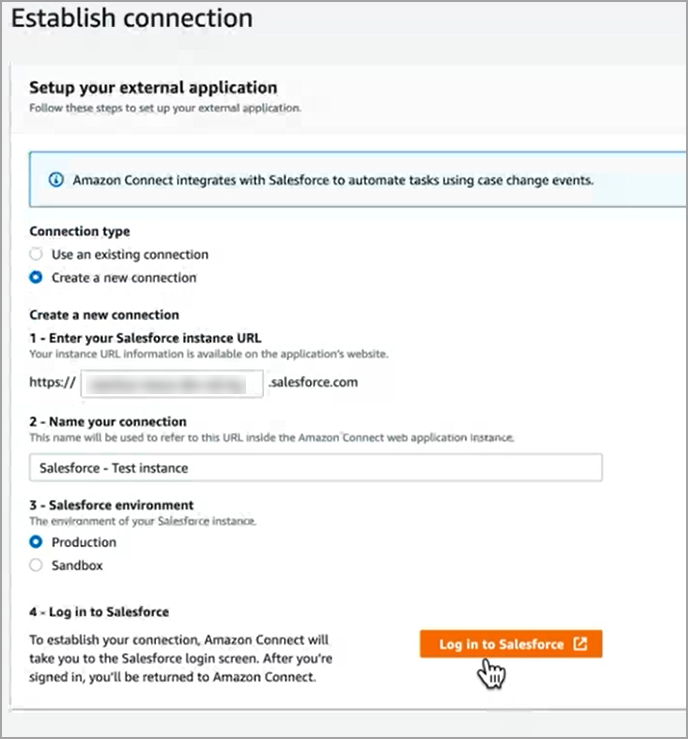
-
-
Escolha Fazer login no Salesforce.
-
No Salesforce, escolha permitir o acesso a Amazon Connect Embedded Login App [Região].
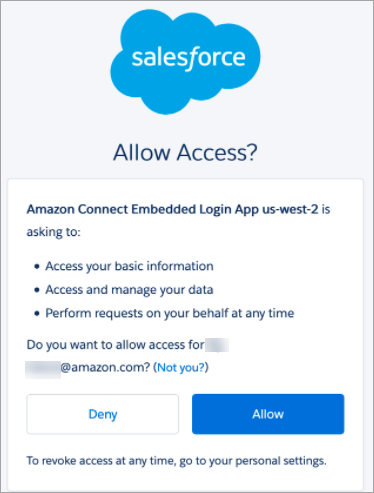
-
Depois que o Amazon Connect se conectar ao Salesforce, acesse o Salesforce e verifique se a política de token de atualização do Amazon Connect Embedded Login App está definida como O token de atualização é válido até ser revogado. Isso concede à Amazon AppFlow acesso para extrair dados da sua conta do Salesforce sem precisar se autenticar novamente.
-
Na página Estabelecer conexão, selecione a caixa mostrada na imagem a seguir e escolha Avançar.
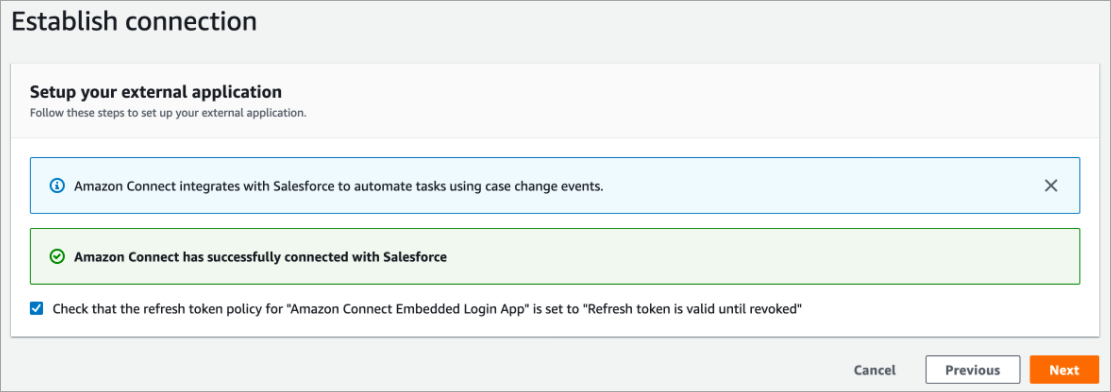
-
Na página Revisar e integrar, verifique se o Status da conexão é Conectado e escolha Integração completa.
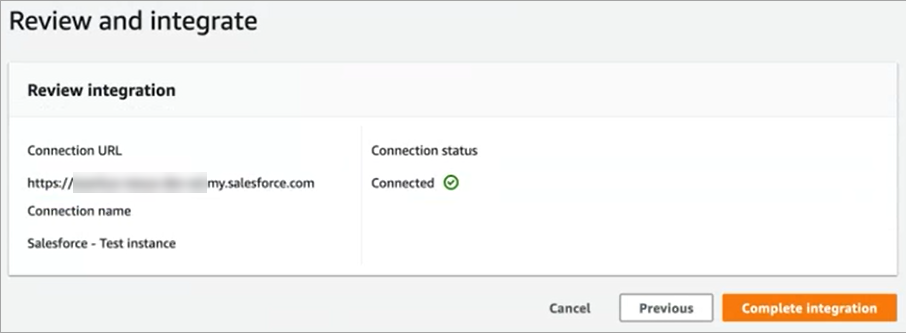
-
Na página Tarefas, a nova conexão é listada.
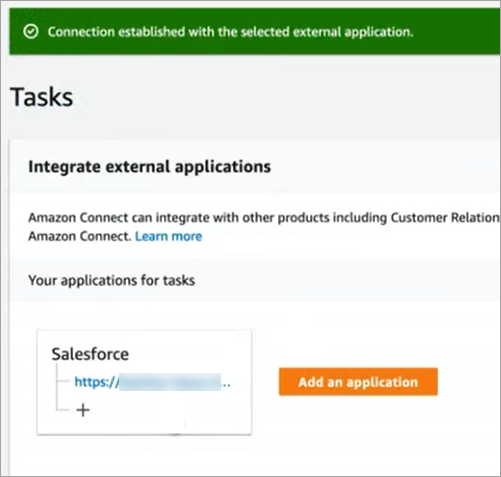
Tudo pronto! Em seguida, adicione regras que digam ao Amazon Connect quando criar uma tarefa e como encaminhá-la. Para obter instruções, consulte Crie regras que gerem tarefas para integrações de terceiros no Amazon Connect.
O que fazer quando uma conexão não é estabelecida
Uma conexão pode não ser estabelecida para o Salesforce se você não seguir as instruções ao lado das caixas de seleção para verificar se ela é compatível com a Amazon. AppFlow
Um erro comum é não configurar a entidade Caso nas configurações de Captura de dados alterados para capturar esses eventos. Para corrigir:
-
Faça login no Salesforce, acesse Captura de dados alterados e selecione a entidade Caso.
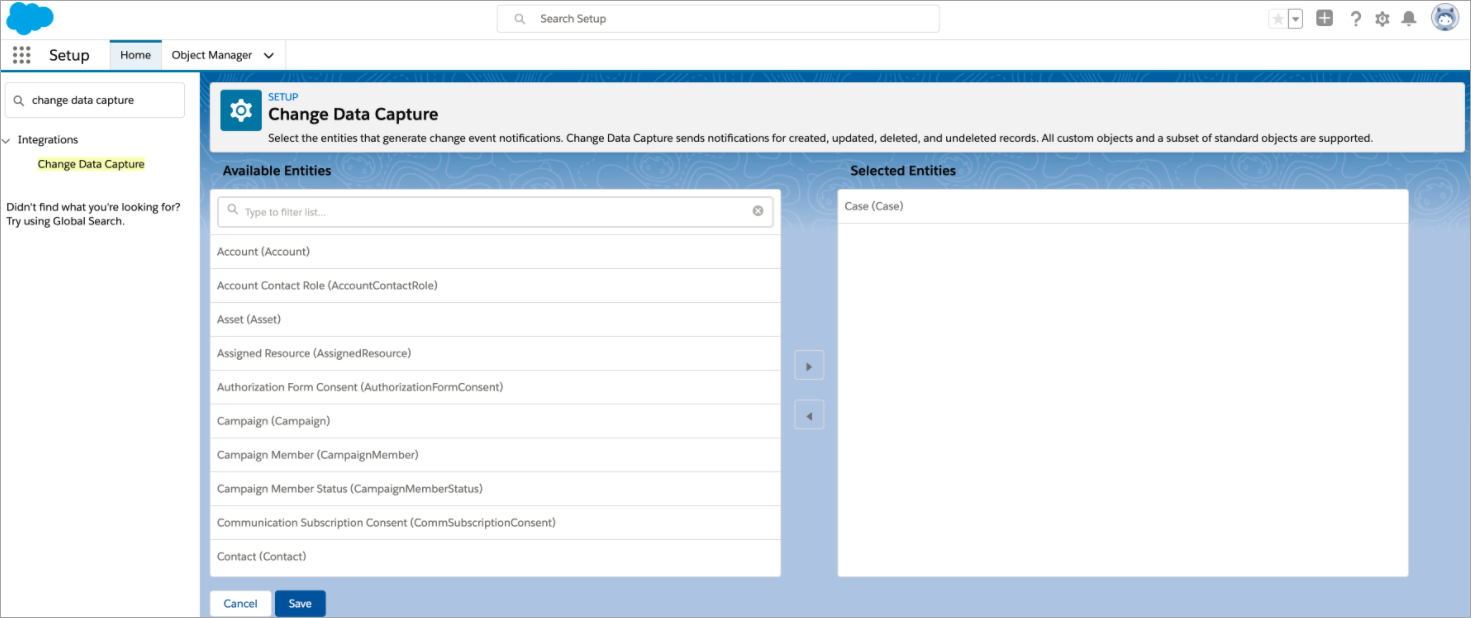
-
Abra o AppFlow console da Amazon em https://console.aws.amazon.com/appflow ()
para selecionar o fluxo que acabou de ser criado e, em seguida, escolha Ativar fluxo. 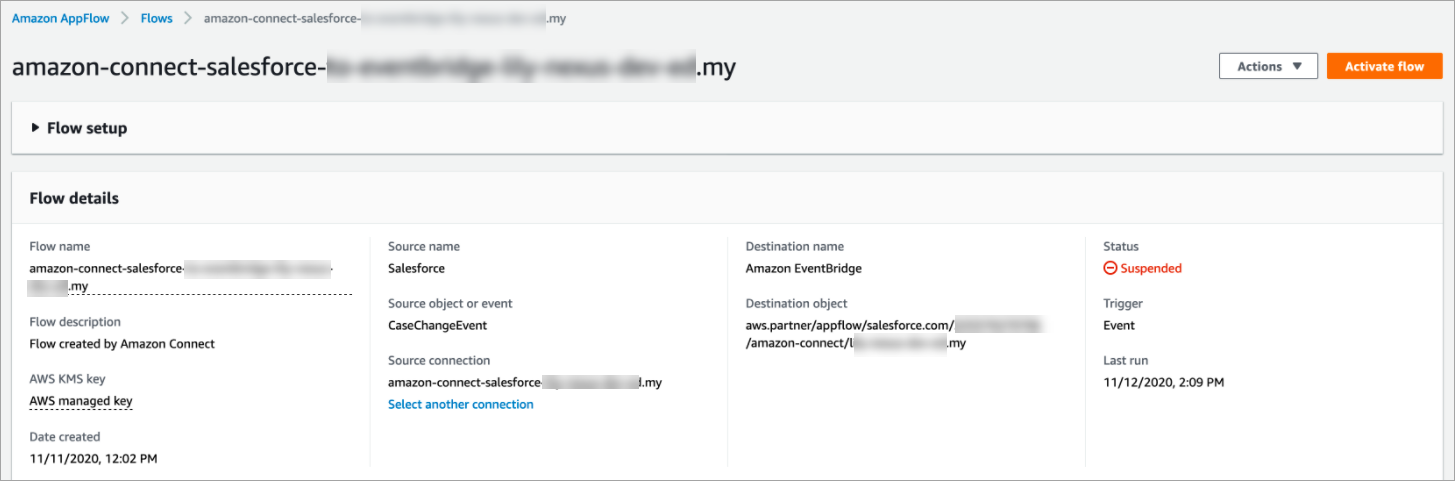
Como alternativa, talvez você precise excluir a conexão e o fluxo do Amazon AppFlow Salesforce e começar de novo.